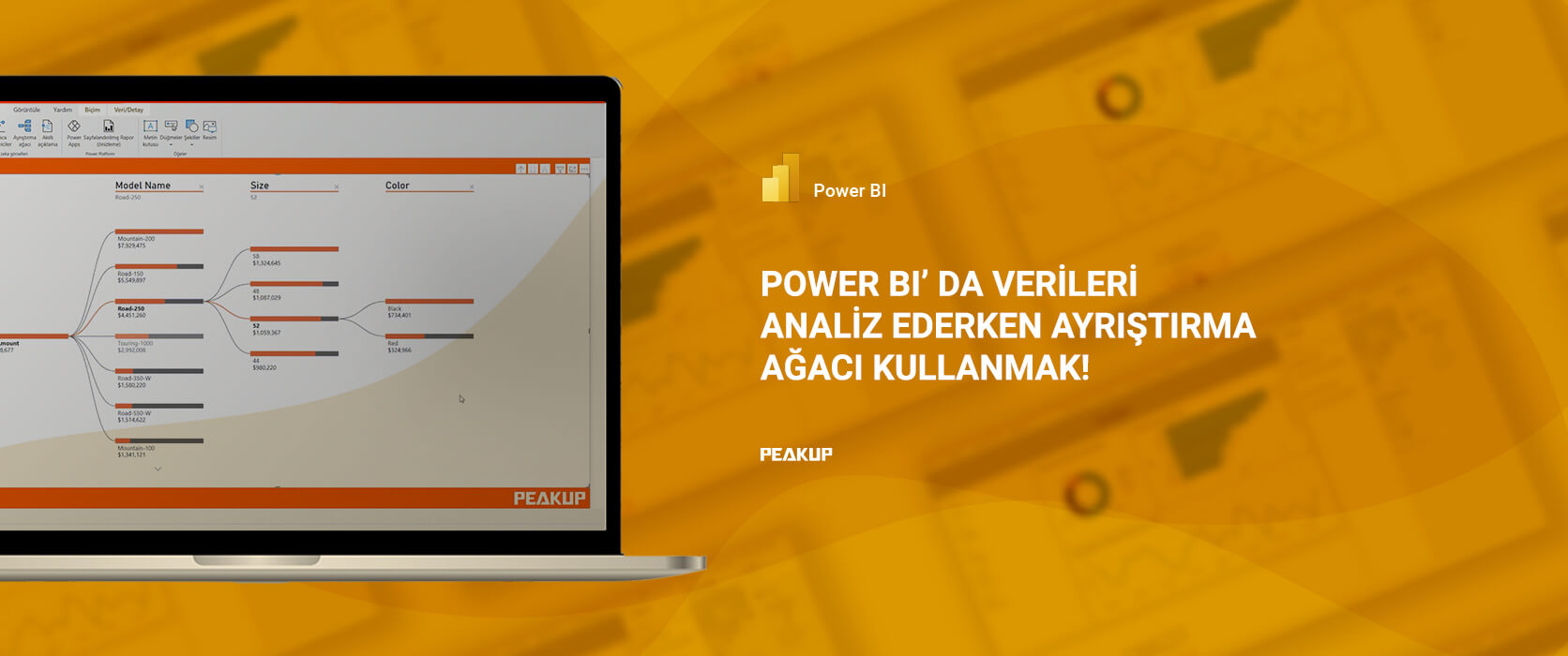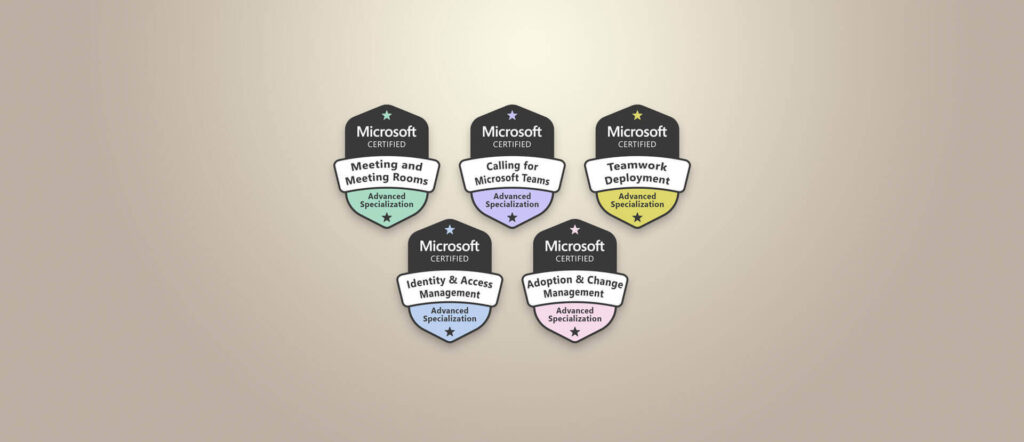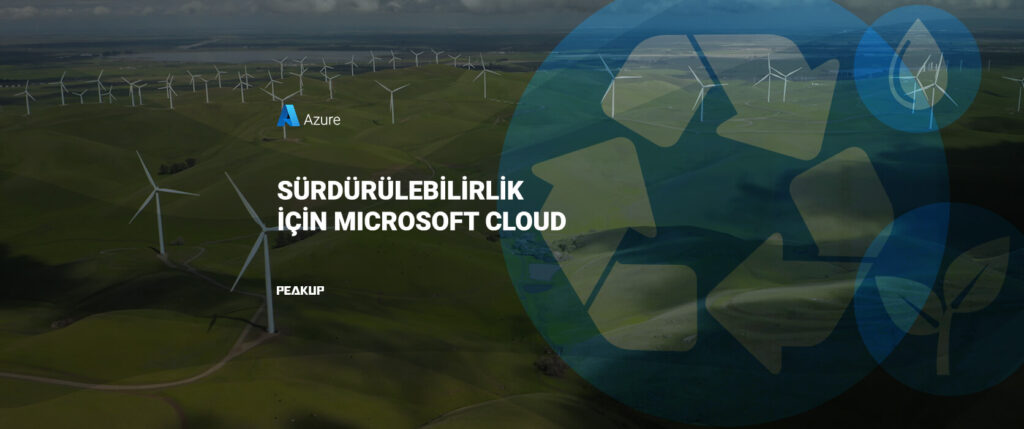Power BI’da ayrıştırma ağacı görseli birden çok boyutta verileri görselleştirmemize olanak tanır. Verileri otomatik olarak toplar ve detaya gitmemizi sağlar. Aynı zamanda bir yapay zeka (AI) görselleştirmesi olduğundan, belirli ölçütler temelinde detayına gidilecek bir sonraki boyutu bulmasını isteyebiliriz. Bu da geçici bir inceleme yapmak ve kök neden analizi yürütmek için değerli bir araç olmasını sağlar.
Şimdi hep birlikte Power BI geliştiricilerinin bize sunduğu bu yeteneği birlikte keşfedelim.
POWER BI RAPORUNA AYRIŞTIRMA AĞACINI EKLEME
Power BI Desktop uygulamasını açarak sağ tarafta bulunan görsel öğelerden ayrıştırma ağacını ekleyelim.
Analizini yapmak istediğiniz değeri Analiz kısmına ekleyelim. Bu yazımızda Satışlar üzerinden bir analiz gerçekleştireceğiz. SalesAmount değerini sürükleyip Analiz kısmına bıraktığımızda Ayrıştırma Ağacı görselinde belirdiğini göreceksiniz.
Kırılım yapmak istediğimiz alanları Ayrıştırma Ağacı görselinin Açıklama Ölçütü bölümüne ekleyelim. Ben burada renk, model ve beden kırılımı yapacağım.
Kırılımlar ile analizi gerçekleştirmek için Ayrıştırma Ağacı görselinde beliren (+) simgesine tıklayalım. Ardından kırılımını yapmak istediğimiz ölçütü seçelim.
Bu aşama ile birlikte ilk kırılımımızı gerçekleştirmiş olduk. İkinci kırılım içinde aynı şekilde ilerleyerek renk ve beden ölçütümüzü seçelim.
Böylelikle analizini yapmak istediğimiz alanı ve ölçütlerini seçerek kırılımları Ayrıştırma Ağacı ile görebilmiş olduk. Tüm aşamalarımızın sonucu ise bu şekilde:
Bir çok rapor çalışmasında kullanılan Ayrıştırma Ağaçları kullanımı bu şekilde olup çalışmalarınızda fayda sağlayacağını düşünmekteyim.
Tekrar görüşmek üzere, kolay gelsin!